word英文生成音标的方法 1、在百度搜索Ksphonet.ttf字体,打开该字体下载网站。 推荐:《Word教程》 2、进入Ksphonet.ttf字体下载页面,点击下载按钮。 3、打开电脑的控制面板,选择字体文

word英文生成音标的方法
1、在百度搜索Ksphonet.ttf字体,打开该字体下载网站。
推荐:《Word教程》
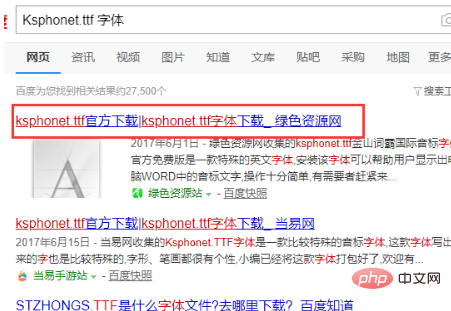
2、进入Ksphonet.ttf字体下载页面,点击下载按钮。
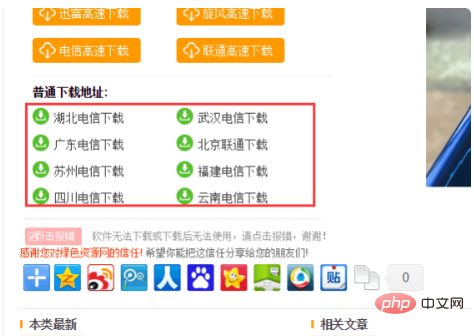
3、打开电脑的控制面板,选择字体文件夹。
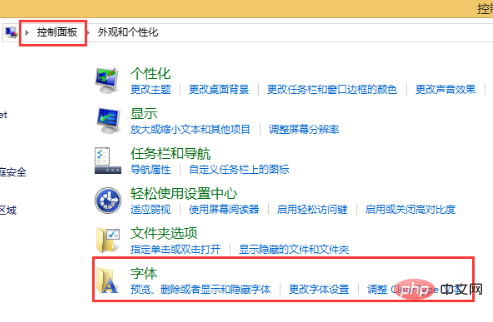
4、将下载的字体复制到打开的字体文件夹。
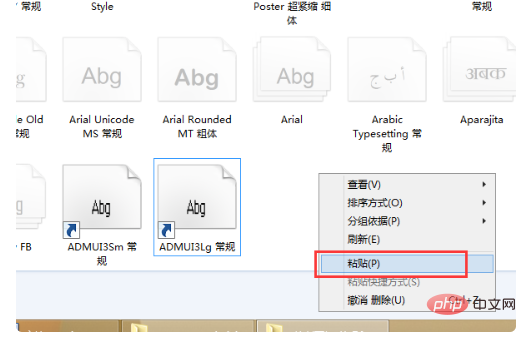
5、在WORD中输入一个英语单词,如orange,然后点击菜单栏的插入选择其他符号。
6、在出现的插入符号对话框中选择Kingsoft Phonetic Plain。
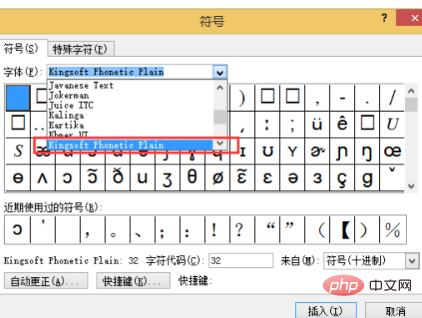
7、即可看到在界面中出现了音标的符号,逐一点击对应的音标符号以及插入按钮即可为orange添加音标了。
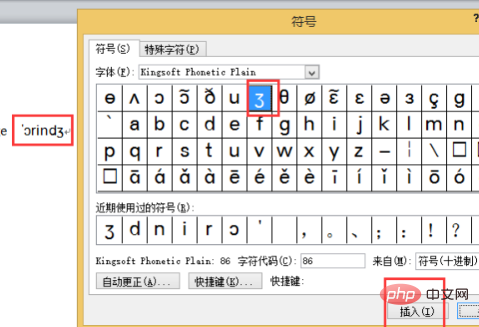
8、最终输入完成的对应音标如下图所示。
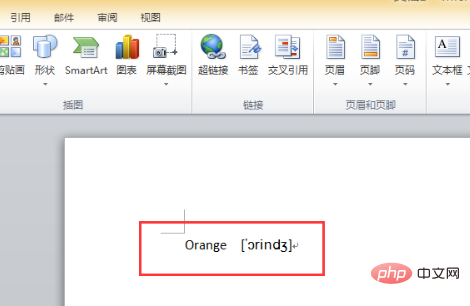
以上就是word英文生成音标的方法的详细内容,更多请关注自由互联其它相关文章!
